Hoe u uw verloren startpagina in elke browser kunt herstellen
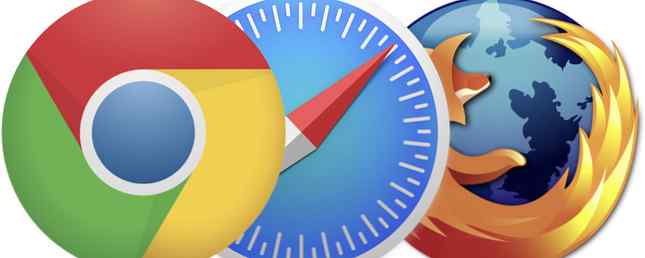
Ben je je startpagina kwijt? Of je per ongeluk malware hebt geïnstalleerd Verander je slechte gewoonten en je gegevens worden beter beschermd Verander je slechte gewoonten en je gegevens worden veiliger Lees meer of knoeien met de verkeerde instelling, het maakt niet uit hoe het gebeurde.
Het enige dat u interesseert, is uw startpagina terughalen.
We gaan demonstreren hoe dat te doen in alle drie de belangrijkste browsers: Chrome, Firefox en Safari. Helaas heeft Edge geen homepage-optie.
In Chrome

- Navigeren naar chrome: // settings /
- Blader omlaag naar het gedeelte Uiterlijk.
- Schakel de toon thuisknop omgeving.
- Naast “Nieuwe tabbladpagina”, Klik Verandering.
- kiezen Open deze pagina: en voer de URL in van de webpagina die u als uw startpagina wilt gebruiken.
- Klik OK.
Wil je een Chrome-professional worden? Zorg ervoor dat u deze krachtige Chrome-gebruikerstrucs leert 9 Snelle tips om u een Google Chrome-gebruiker te maken 9 Snelle tips om u een Google Chrome-gebruiker te maken Als u een krachtige Chrome-gebruiker bent die een optimale workflow nodig heeft, dan zou u het goed doen om deze functies te gaan gebruiken. Elke verhoging van de productiviteit kan immers na verloop van tijd behoorlijk oplopen. Lees verder . Ze maken u efficiënter dan ooit tevoren.
In Firefox

- Navigeren naar over: voorkeuren
- Selecteer de sectie Algemeen in de zijbalk.
- Selecteer bij Opstarten Startpagina: en voer de URL in van de webpagina die u als uw startpagina wilt gebruiken.
- Sluit de Voorkeuren-pagina.
Blijf doorgaan met deze Firefox-aanpassingstips en -tricks 6 Maatwerktricks alleen mogelijk in Firefox 6 Maatwerktricks alleen mogelijk in Firefox Firefox is om vele redenen een geweldige browser, maar een van de belangrijkste redenen is hoe het kan worden aangepast. Hier zijn enkele belangrijke trucs die bewijzen dat je Firefox zou moeten gebruiken. Lees meer dat uw browse-ervaring aangenamer kan maken.
In Safari

- Open de voorkeuren pagina.
- Klik op het gedeelte Algemeen.
- In de Startpagina veld, voer de URL in van de webpagina die u als uw startpagina wilt gebruiken.
- Zorg ervoor dat beide zijn ingesteld “Nieuwe ramen openen met” en “Nieuwe tabbladen openen met” naar de Startpagina omgeving.
Dat is het. Overweeg deze tips te lezen voor het verbeteren van de Safari-ervaring Verbeter je Safari-ervaring met deze 10 Tips Verbeter je Safari-ervaring met deze 10 Tips Zou je niet willen dat je hier een paar Safari-krakers zou kunnen oplossen, een paar dingen versnellen? Een goede mix van ingebouwde functies en uitbreidingen is alles wat nodig is. Lees ook meer. Ze zijn erg handig en effectief.
Gebruik je de homepage-functie van je browser? Wat gebruik je als je startpagina? Vertel ons daarover in de reacties hieronder!
Ontdek meer over: Google Chrome, Homepage, Mozilla Firefox, Safari Browser.


